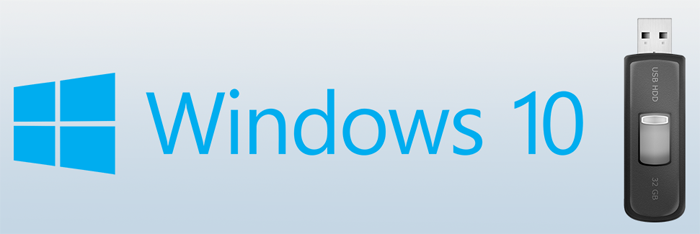 Загрузочный накопитель десятой версии Windows, изготовленный на Mac OS X, может понадобиться для инсталляции операционки в Boot Camp или на компьютер. Создать инсталляционный носитель на Mac можно несколькими способами, которых не так много, но все они отлично работают.
Загрузочный накопитель десятой версии Windows, изготовленный на Mac OS X, может понадобиться для инсталляции операционки в Boot Camp или на компьютер. Создать инсталляционный носитель на Mac можно несколькими способами, которых не так много, но все они отлично работают.
Это может понадобиться в том случае, когда есть Macbook и обычный компьютер, на котором требуется реинсталлировать операционку или этот загрузочный накопитель будет использоваться для восстановления системы. Кроме того, с помощью такой флешки можно установить «десятку» на Mac.
Изготовление установочного носителя с использованием Ассистент Boot Camp
В операционке OS X имеется интегрированная программам, которая позволяет создавать загрузочные носители с Windows для дальнейшей инсталляции ОС в определенный раздел на винчестере или SSD ПК. После этого при загрузке компьютера можно будет выбирать, на какой системе работать.
Однако, такую установочную флешку с Windows 10, полученную на Mac, можно применять не только на этой операционке, но и устанавливать с ее помощью ОС на другие компьютеры. Накопитель отлично работает в режимах Legacy и UEFI.
Первым делом необходимо подключить флешку к Macbook. Объем накопителя должен быть не меньше 8 ГБ. Затем нужно перейти в Spotlight и набрать в нем Boot Camp. Кроме того, можно просто открыть «Ассистент Boot Camp» предварительно войдя в «Программы», а затем в «Утилиты».
После этого необходимо указать «Создать диск инсталляции Windows 7 или новее». После этого появится окно, где будет написано «Загрузить последнее ПО поддержки Windows от Apple», которое скачивается из интернета. Отказаться от этого нельзя, при этом не важно, что накопитель необходим для установки системы на другой компьютер. Здесь нужно нажать «Продолжить».
Затем необходимо задать расположение ISO образа операционки. Если такого на компьютере нет, тогда его необходимо скачать с сайта Microsoft. После этого нужно выбрать накопитель для записи и кликнуть «Продолжить».
Далее необходимо подождать пока закончиться копирование файлов на флешку и инсталляция ПО от Apple на нее. Здесь может потребоваться пароль пользователя OS X для подтверждения.
После всего этого установочную флешку с десятой версией можно применять на любом ПК. Кроме того, по окончании процесса можно ознакомиться с инструкцией по загрузке с этого носителя на Mac.
Установочная флешка UEFI с 10-ой версией в Mac OS X
Также записать инсталляционный носитель с десятой версией на Mac можно еще одним способом, но применять его на других ПК с UEFI. В этом случае необходима флешка и образ ISO, созданный в OS X.
Необходимо провести форматирование USB-накопителя в FAT32. Для этого требуется воспользоваться «Дисковой утилитой». Здесь нужно выбрать накопитель и кликнуть «Стереть». В настройках нужно установить MS-DOS, а в качестве схемы разделов использовать Master Boot Record. После этого нужно нажать «Стереть».
На последнем этапе необходимо скопировать содержимое образа на носитель. Здесь стоит учитывать одну вещь. Если применять для копирования Finder, тогда может появляться ошибки 36 при переносе файлов nlscoremig.dll и terminaservices-gateway-package-replacement.man. В этом случае их следует переносить по одному или применять Терминал OS X, что существенно облегчит задачу.
В нем нужно прописать команду cp –R, а после этого перенести в окно терминала файлы операционки. Затем через «/» и пробел необходимо разместить накопитель таким же образом.
После этого требуется подождать некоторое время, пока файлы скопируются на накопитель. При этом Терминал закрывать не нужно. По завершении процесса в нем должно появиться предложение еще раз ввести команду. После этого можно смело пользоваться установочным накопителем.